
-
خانهخانه
-
مقالاتمقالات
-
فروشگاهفروشگاه
-
طراحی سایتطراحی سایت
-
درباره مادرباره ما
-
حمایت از ماحمایت از ما
-
ارتباط با ماارتباط با ما

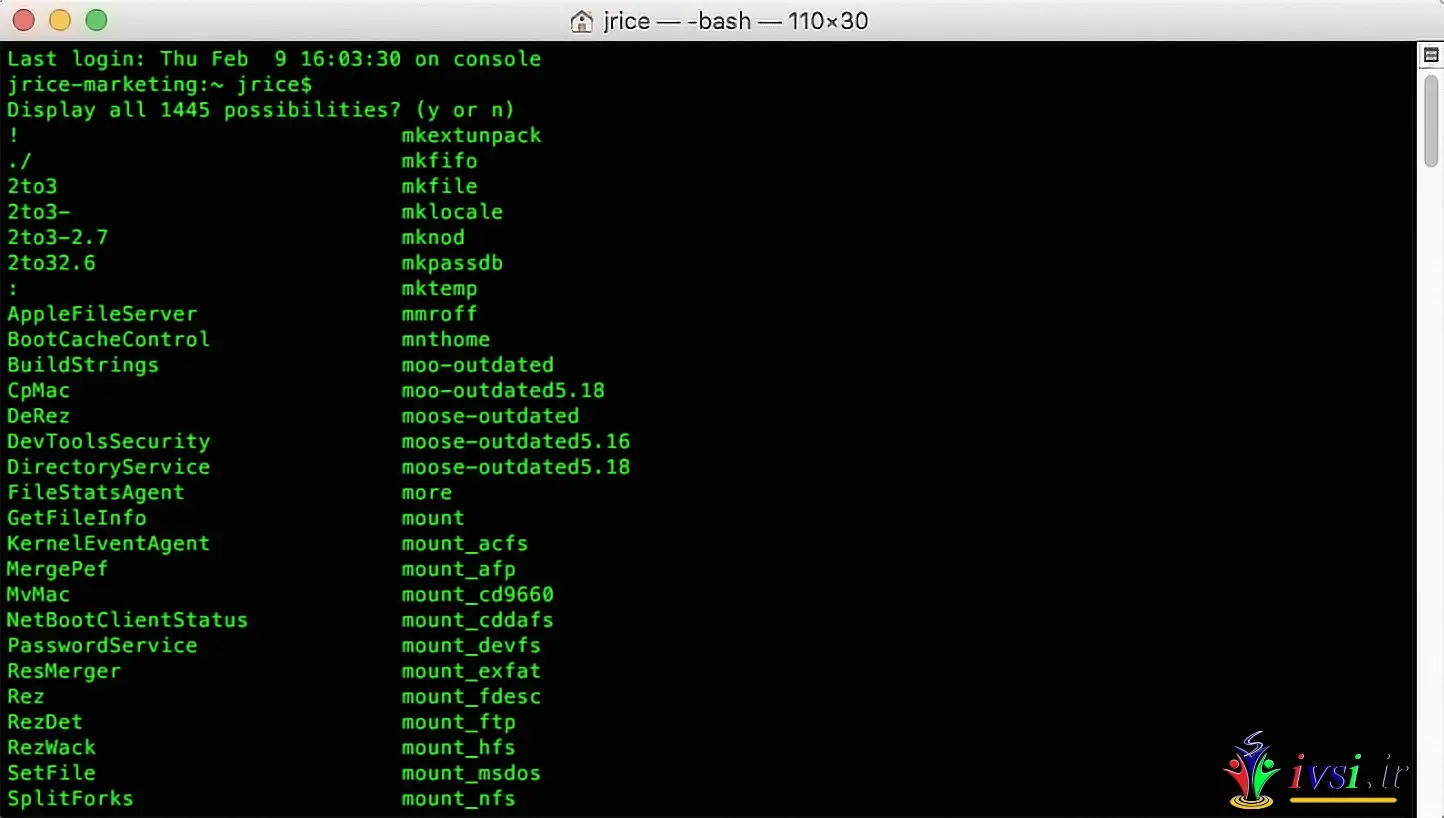
اگر این مقاله را دوست دارید، لطفا آن را با دوستان خود به اشتراک بگذارید.
فرمان “touch” یکی از فرمان های مبتنی بر خط فرمان در سیستمعامل MacOS است که برای ایجاد یک فایل خالی با نام مشخص استفاده میشود. توسعه دهندگان و کاربران مک با استفاده از این فرمان میتوانند به سرعت یک فایل خالی ایجاد کنند و به طور خاص برای تست و آزمایش قابلیت ها و عملکردهای مختلف برنامه های خود از آن استفاده میکنند.
مرتبط: معرفی ۲۰ دستور قدرتمند در Mac Terminal
شکل کلی استفاده از این فرمان به صورت زیر است:
touch [OPTIONS] FILE
که در آن [OPTIONS] گزینه های مختلفی است که قابل انتخاب هستند و FILE نام فایلی است که کاربر میخواهد ایجاد کند.
این فرمان میتواند با استفاده از گزینه های مختلف و به طور ترکیبی با دیگر فرمان ها، عملیات های پیچیده تری را مدیریت کند. در ادامه نحوه استفاده از این فرمان و توضیحاتی درباره برخی از گزینه های موجود آورده شده است.
برای ایجاد یک فایل خالی با نام مشخص، کافیست فرمان “touch” را به همراه نام فایل مورد نظر وارد کنید. به عنوان مثال، برای ایجاد یک فایل خالی با نام “sample.txt” میتوانید از دستور زیر استفاده کنید:
touch sample.txt
اگر فایل با این نام قبلاً وجود نداشته باشد، آن را ایجاد میکند. ولی اگر فایل با این نام وجود داشته باشد، تاریخ و زمان آن به طور خودکار به تاریخ و زمان جدید تغییر میکند.
از این فرمان میتوان برای ایجاد چند فایل به صورت همزمان استفاده کرد. برای این کار، نام فایل ها را در یک خط جدا کنید و بعد از فرمان touch وارد کنید. به عنوان مثال:
touch file1.txt file2.txt file3.txt
این دستور سه فایل با نام های “file1.txt”، “file2.txt” و “file3.txt” را ایجاد میکند.
برای انجام عملیات های مختلف، میتوان از گزینه های موجود استفاده کرد. به عنوان مثال:
touch -m -t 202204011200 file.txt
این دستور تاریخ و زمان فایل “file.txt” را به ۱ آوریل ۲۰۲۲ ساعت ۱۲ بعدازظهر تنظیم میکند.
با استفاده از فرمان “touch” میتوانید یک سلسله مراتب از دایرکتوری ها را به سادگی ایجاد کنید. برای این کار، میتوانید از گزینه “-p” استفاده کنید. این گزینه به طور خودکار تمامی دایرکتوری های راه میاندازی کرده و فایل های موردنیاز را ایجاد میکند. به عنوان مثال:
touch -p /path/to/directory/filename
این دستور یک سلسله مراتب از دایرکتوری ها با نام های “/path/to/directory” را ایجاد کرده و در نهایت فایل “filename” را در دایرکتوری موردنظر قرار میدهد.
در نتیجه، فرمان “touch” در سیستمعامل MacOS یک ابزار کاربردی و مفید است که برای ایجاد فایل های خالی با نام مشخص استفاده میشود. با استفاده از این فرمان و گزینه های مربوطه، میتوانید تنظیمات مختلفی را بر روی فایل ها اعمال کرده و فایل های خود را مدیریت کنید.
اگر این مقاله را دوست دارید، لطفا آن را با دوستان خود به اشتراک بگذارید.

![دانلود کتاب: فضای مجازی و سلامت روانی [راهکارهای بهبود روانشناختی در دنیای آنلاین]](https://ivsi.ir/wp-content/uploads/2023/05/virtual-space-and-mental-health-book-300x300.webp)



